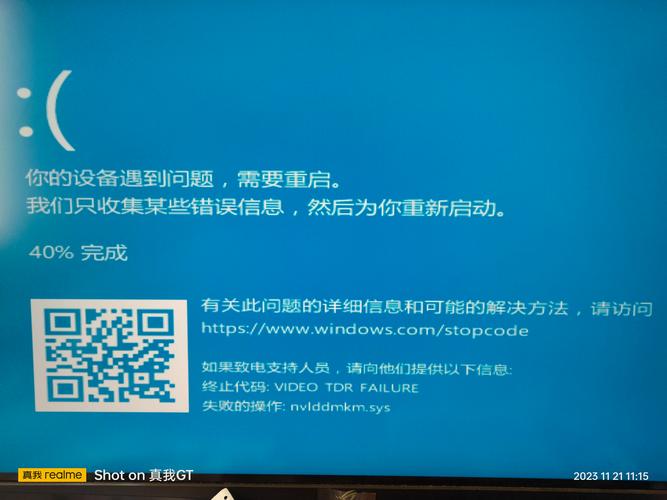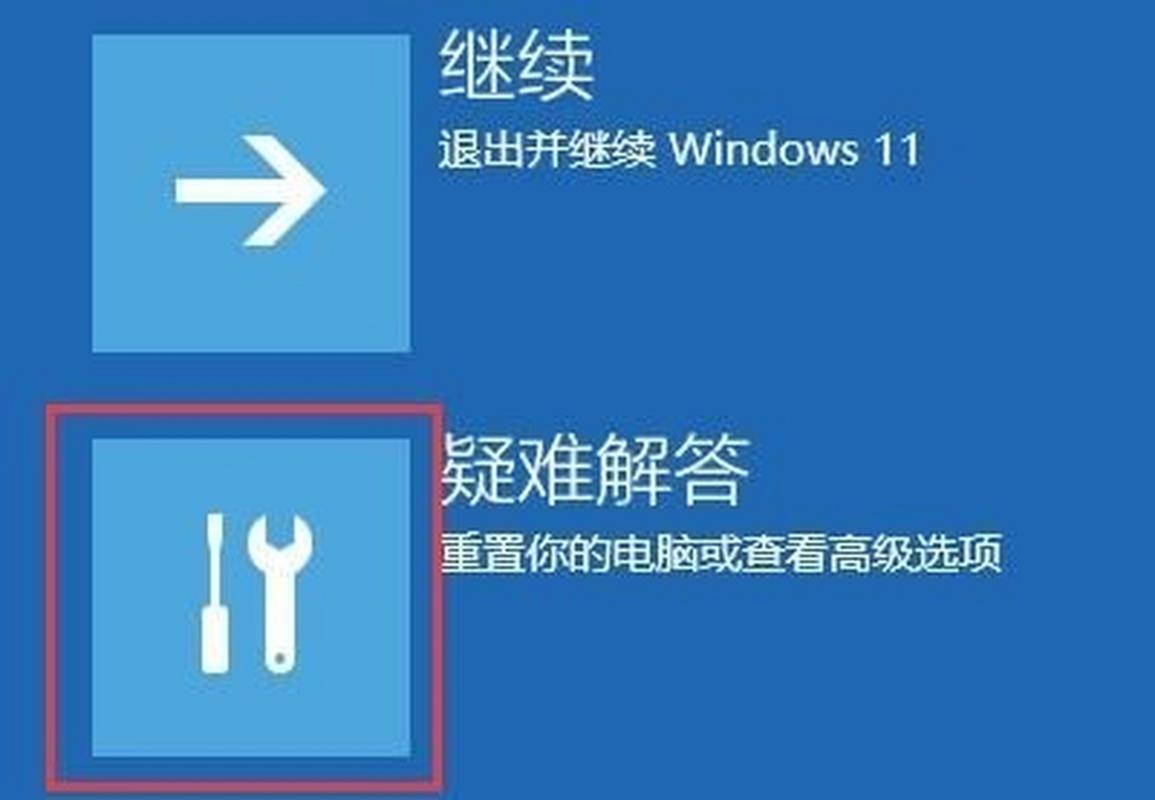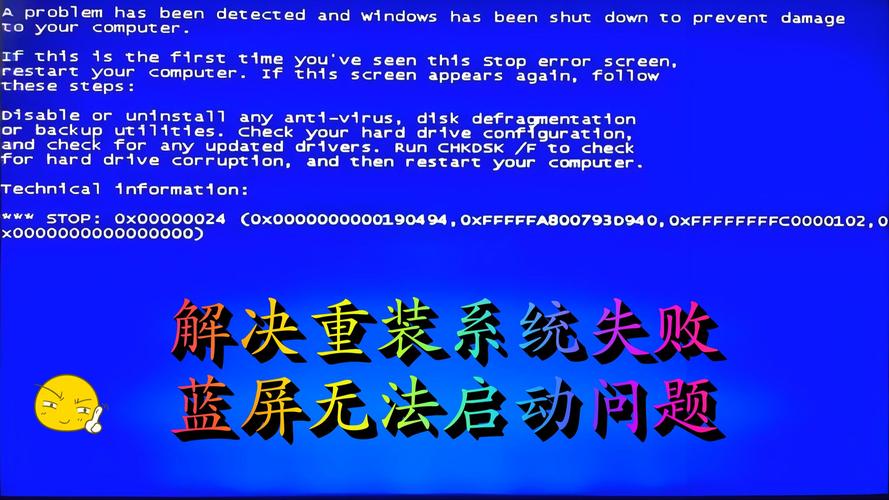Win10系统遭遇故障,重启是解决之道
Win10系统遭遇故障时,重启是一种常见的解决之道。通过重新启动系统,可以清除临时文件、恢复系统资源,并解决一些软件或硬件冲突导致的问题。当Win10系统出现故障时,首先可以尝试重启系统来解决问题。
在数字化时代,Windows 10系统已经成为众多电脑用户的主要选择,就像任何其他复杂的软件系统一样,Win10系统偶尔也会出现各种问题,当Win10系统出现问题时,重启往往是一种有效的解决策略,本文将探讨Win10系统出现问题的原因,分析何时需要重启,以及如何通过重启解决这些问题。
Win10系统出现问题的原因
Win10系统出现问题的原因多种多样,可能包括软件冲突、系统更新失败、驱动程序问题、病毒或恶意软件感染等,这些问题可能导致系统运行缓慢、程序无响应、蓝屏死机等,了解问题的根源有助于我们更好地应对和解决这些问题。
何时需要重启Win10系统
1、安装或更新软件后:当我们在Win10系统上安装新软件或更新现有软件后,有时可能会出现不兼容或冲突的问题,重启系统可以帮助新安装或更新的软件更好地与系统集成,从而解决问题。
2、运行系统更新后:Win10系统会定期推送系统更新,以修复已知的问题和漏洞,在安装系统更新后,重启是必要的步骤,以确保更新能够正确安装并生效。
3、出现程序无响应或系统运行缓慢:当Win10系统上的程序无响应或系统整体运行缓慢时,重启可以清除内存中的临时文件和缓存,从而恢复系统的正常运行。
4、蓝屏死机或系统崩溃:如果Win10系统出现蓝屏死机或系统崩溃等问题,重启可能是最快的解决方案,通过重启,系统可以尝试修复错误并恢复正常运行。
如何通过重启解决Win10系统问题
1、通过开始菜单重启:在Win10系统中,我们可以通过点击开始菜单,然后选择“关机”或“重启”来重启系统,这是最常用的重启方式。
2、通过快捷键重启:我们还可以通过按下Ctrl+Alt+Delete键,然后选择“重启”来重启系统,这种方法在某些情况下可能更为便捷。
3、强制重启:如果常规重启无法解决问题,我们可以尝试强制重启,强制重启的方法是长按电脑的电源键,直到系统关闭,然后再次按下电源键启动电脑,需要注意的是,强制重启可能会对正在运行的应用程序和数据造成一定的影响,因此应尽量避免使用。
其他解决Win10系统问题的方法
除了重启外,我们还可以采取其他措施来解决Win10系统问题。
1、运行系统扫描:使用Windows自带的扫描工具可以检测和修复系统文件错误、病毒和恶意软件等问题,这有助于恢复系统的正常运行。
2、更新驱动程序:过时的驱动程序可能会导致系统问题,我们可以定期检查并更新电脑的驱动程序,以确保它们与Win10系统兼容。
3、检查硬件问题:有时,硬件问题(如内存条、硬盘等)也可能导致Win10系统出现问题,我们可以运行硬件诊断工具来检查硬件是否有问题,并进行必要的维修或更换。
4、恢复系统:如果以上方法都无法解决问题,我们可以考虑使用系统恢复功能将电脑恢复到之前的某个时间点,这可以消除可能导致问题的更改或错误配置。
预防Win10系统问题的措施
为了避免Win10系统出现问题,我们可以采取以下预防措施:
1、定期备份数据:定期备份重要数据可以防止因系统故障导致的数据丢失,我们可以将数据备份到外部存储设备或云存储中。
2、定期更新系统和软件:定期安装Windows 10系统和软件的更新可以确保我们的电脑具有最新的安全补丁和功能改进,从而减少出现问题的可能性。
3、使用可靠的杀毒软件:安装可靠的杀毒软件可以保护我们的电脑免受病毒和恶意软件的攻击,从而减少系统问题的发生。
4、注意电脑使用习惯:良好的电脑使用习惯(如定期清理垃圾文件、关闭不必要的应用程序等)可以保持系统的良好运行状态,减少出现问题的可能性。
当Win10系统出现问题时,重启是一种常见的解决方案,通过了解问题的原因、何时需要重启以及如何进行重启等知识,我们可以更好地应对和解决这些问题,采取预防措施可以减少Win10系统出现问题的可能性,保护我们的电脑免受不必要的困扰。